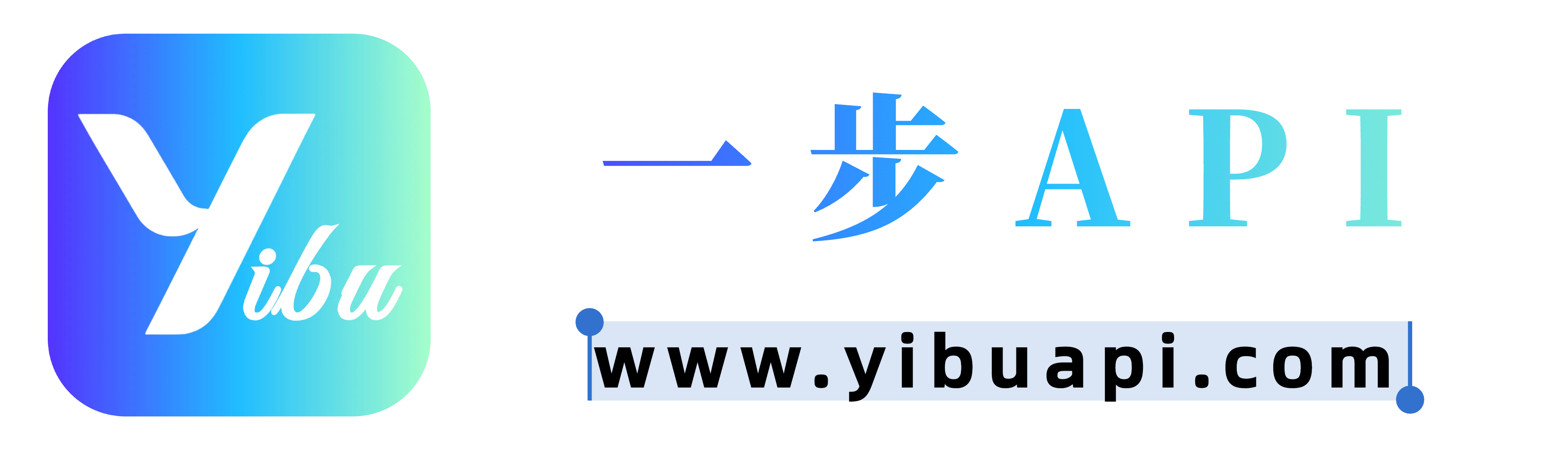文本是《工具配置(共14篇)》专题的第 3 篇。阅读本文前,建议先阅读前面的文章:
前言
文章底部有接入教程哦~,添加客服二维码,发送口令【领取福利】,免费领取体验额度。
1. 安装Continue插件
- 前言:以MacOS PyCharm为例其他JetBrains家族产品操作方法类似
- 打开PyCharm设置窗口
- 找到Plugins菜单
- 在插件模块搜索框中搜索Continue
- 点击Continue插件进行安装
- 点击PyCharm右侧的图标打开Continue窗口
- 重启PyCharm
- 点击添加自定义模型
- 选择服务提供商
- 选择Ask Sage服务提供者
- 配置模型
- 点击Connect并开始对话(这一步会报错继续往下看)
- 此时打开这个模型的设置也就是插件创建的Config.yaml配置文件
- 修改配置文件中的内容并保存
- 查看支持的模型请参考这篇教程模型在线查询
- 再次测试














您已阅读完《工具配置(共14篇)》专题的第 3 篇。请继续阅读该专题下面的文章:
- 4.Trae AI安装与配置指南
- 5.突破限制!如何在Cursor IDE中成功接入Claude系列模型
- 6.【硬核指南】Trae AI 终极改造计划:5分钟解锁Claude/GPT-4o/深度求索多模型自由!
- 7.CherryStudio软件介绍与配置教程 | AI创作工具下载与安装指南
- 8.Dify开源大语言模型应用开发平台介绍与安装指南
- 9.AingDesk 简单好用的本地AI助手软件,支持多平台和AI模型集成
- 10.VS Code 安装与配置教程 | Windows 和 MacOS 指南 | Cline 插件使用技巧
- 11.探索OpenAI GPT模型:从生成式预训练到多模态智能体的演进之旅
- 12.探索前沿:当“一步API”遇上Cursor——代码智能的无限可能
- 13.Zed编辑器使用指南
- 14.DeepChat 桌面智能助手使用指南